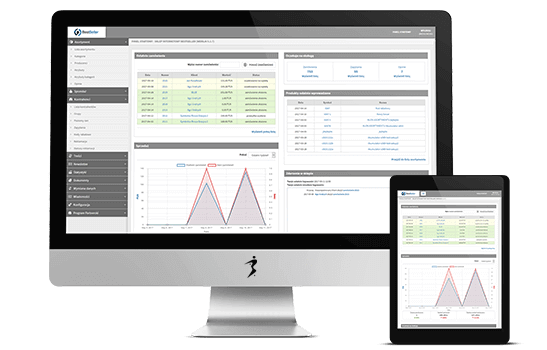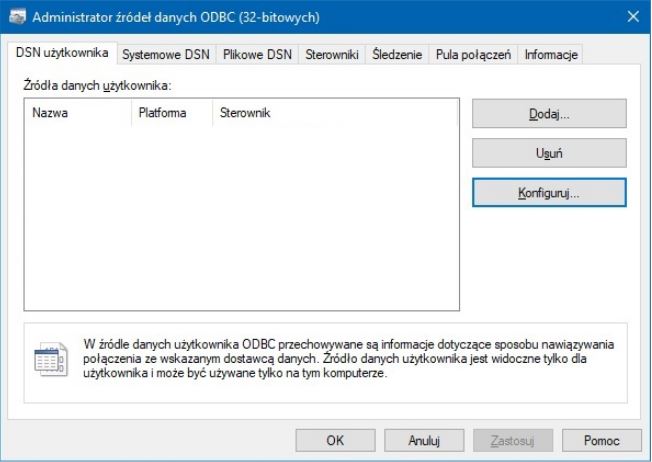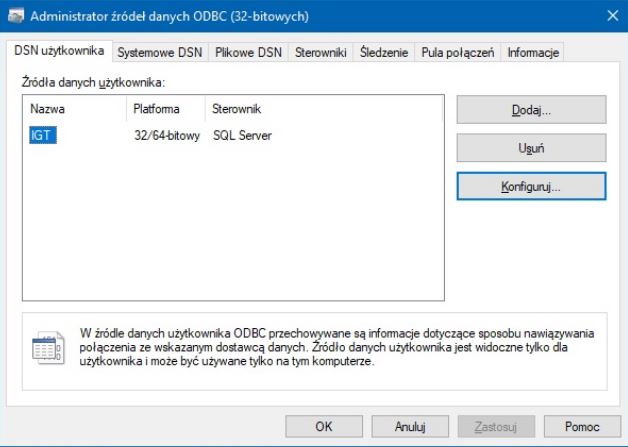Konfiguracja ODBC - instrukcja
Uwaga: W razie jakichkolwiek problemów lub wątpliwości z utworzeniem połączeń ODBC prosimy skontaktować się z osobą przeprowadzającą wdrożenie.
1. Uruchomienie Administratora źródeł ODBC
Synchronizator jest aplikacją służącą wymianie danych pomiędzy systemem sprzedaży a sklepem internetowym. Dane są więc wymieniane pomiędzy dwiema bazami danych:
- baza danych systemu sprzedaży (Optima, Subiekt, Enova, WAPRO Mag lub PC-Market)
- baza danych sklepu internetowego BestSeller
Aby komunikacja synchronizatora z tymi dwoma bazami była możliwa, należy skonfigurować dwa połączenia ODBC. W tym celu przechodzimy do Administratora źródeł danych ODBC (32-bitowych) według ścieżki:
C:/Windows/System32/odbcad32.exe – w systemach 32-bitowych
lub
C:/Windows/SysWOW64/odbcad32.exe – w systemach 64-bitowych
Po przejściu do lokalizacji pliku odbcad32.exe klikamy na nim prawym przyciskiem myszy i wybieramy opcję Wyślij do... pulpit lub Utwórz skrót. Na pulpicie zostanie utworzony skrót, który pozwoli na wielokrotne i wygodne korzystanie z Administratora źródeł ODBC.
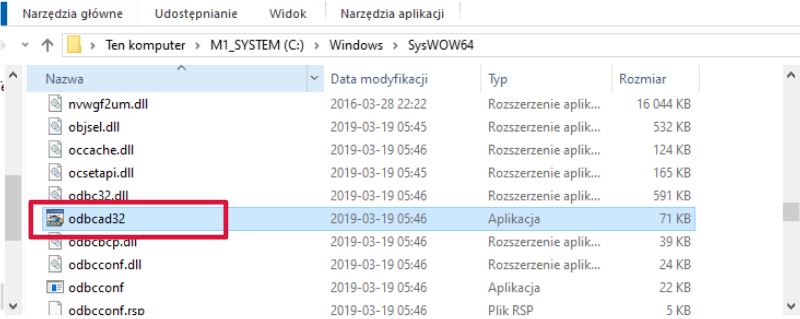
Następnie przechodzimy na Pulpit i uruchamiamy Administratora źródeł ODBC z utworzonego w powyższy sposób skrótu. Pokaże się okno podobne do poniższego:
2. Konfiguracja połączenia ODBC dla bazy systemu sprzedaży
W pierwszej kolejności dodamy połączenie dla bazy systemu sprzedaży. W tym celu wchodzimy na zakładkę DNS użytkownika i klikamy przycisk Dodaj.
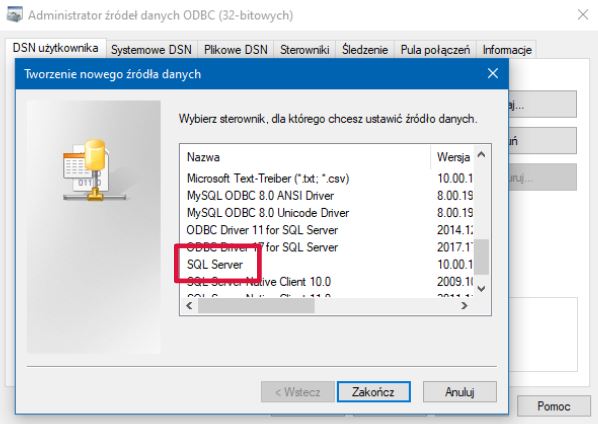
Pojawia się kolejny ekran. Mamy tu listę wszystkich dostępnych sterowników 32-bitowych, zaznaczamy sterownik SQL Server i klikamy przycisk Zakończ.
Pojawi się kolejne okno, w którym musimy podać nazwę połączenia oraz serwer, na którym jest baza SQL systemu sprzedaży:

W pole Nazwa wpisujemy odpowiednio:
-
dla Subiekta: IGT
-
dla Optimy: CDN
-
dla Enovy: ENV
-
dla WAPRO Mag: WFM
-
dla PC-Marketu: PCM
Nazwa musi być dokładnie taka jak podano na powyższej liście, jeśli będzie inna to synchronizator nie zadziała.
W polu Opis można wpisać jakieś dodatkowe informacje.
Dla pola Serwer wybieramy z listy serwer, na którym jest baza systemu sprzedaży. Niekiedy może zdarzyć się tak, że na liście nie będzie widać serwera, wtedy należy wpisać jego nazwę ręcznie. Po wybraniu serwera klikamy przycisk Dalej, pojawi się poniższe okno:
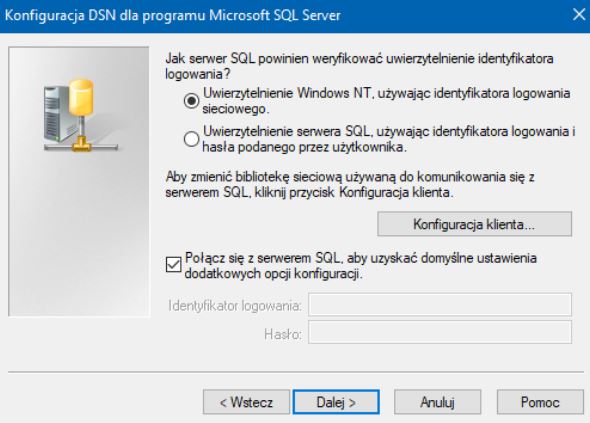
Jeśli baza systemu sprzedaży zezwala na uwierzytelnianie Windows NT, to możemy wybrać właśnie tę opcję (Uwierzytelnienie Windows NT…) i kliknąć Dalej. Jeśli jednak baza systemu sprzedaży wymaga uwierzytelnienia, to należy wybrać opcję Uwierzytelnienie serwera SQL… oraz zaznaczyć opcję Połącz się z serwerem SQL, aby uzyskać domyślne ustawienia opcji konfiguracji.
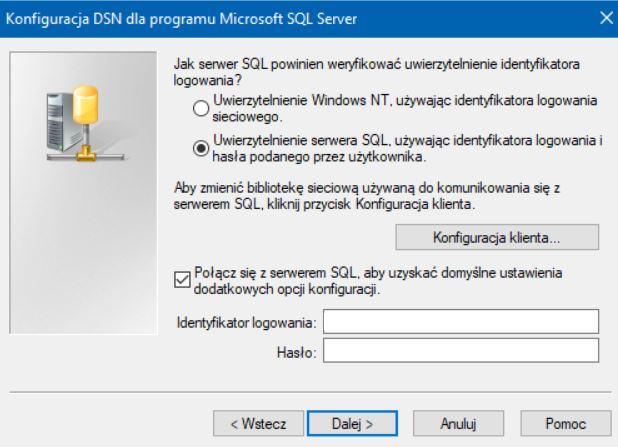
W przypadku wyboru Uwierzytelnienie serwera SQL… konieczne jest podanie loginu (Identyfikator logowania) i hasła do bazy systemu sprzedaży. Po podaniu loginu i hasła klikamy przycisk Dalej.
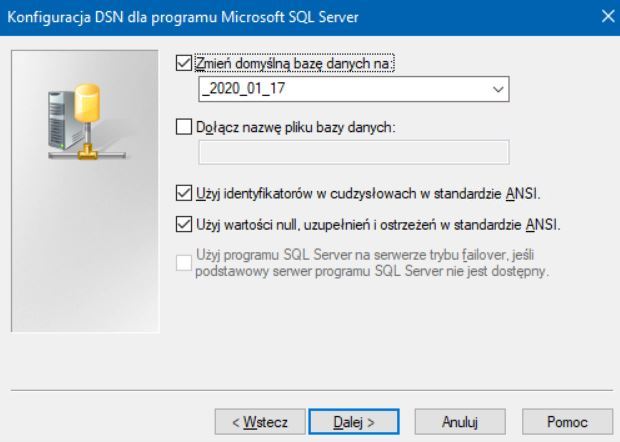
Zaznaczamy Zmień domyślną bazę danych na i z listy rozwijalnej wybieramy nazwę bazy danych systemu sprzedaży. Pozostałe opcje zaznaczamy tak, jak na obrazku. Następnie klikamy przycisk Dalej.

Na powyższym ekranie zaznaczamy dokładnie to, co na obrazku. Następnie klikamy przycisk Zakończ, pokaże się poniższe okno:
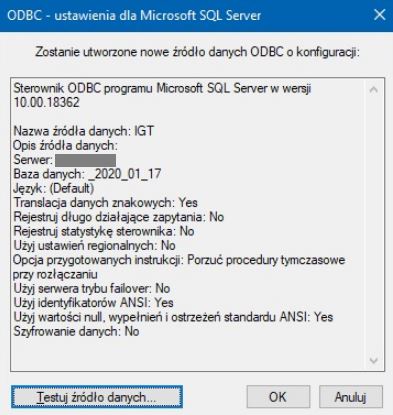
Klikamy przycisk Testuj źródło danych…, jeśli wszystko działa poprawnie, to w poniższym oknie pojawi się informacja, że testy zostały ukończone pomyślnie, możemy wtedy kliknąć OK. Jeśli pokażą się jakieś błędy, to należy wrócić do konfiguracji tego połączenia.
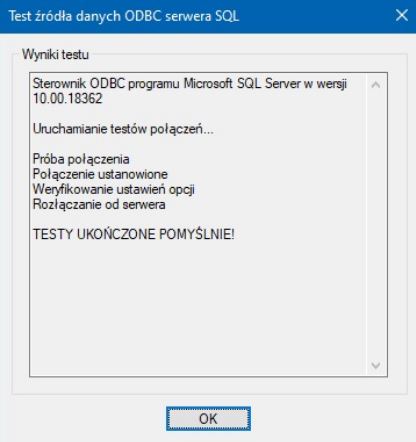
Po prawidłowym dodaniu źródła danych, na zakładce DSN użytkownika, pojawi się źródło o nazwie odpowiedniej dla danego systemu sprzedaży. Na obrazku poniżej widać prawidłowo ustawione połączenie ODBC na przykładzie Subiekta (w przypadku innych systemów sprzedaży nazwy będą inne, dla Optimy CDN, dla Enovy ENV, dla WAPRO Mag WFM a dla PC-Marketu PCM).
3. Konfiguracja połączenia ODBC dla bazy sklepu internetowego
W pierwszej kolejności należy pobrać sterownik MySQL z tego linku: KLIKNIJ TUTAJ
Po wejściu na stronę pobierania należy kliknąć w tekst No thanks, just start my download. Pobrany plik powinien nazywać się mysql-connector-odbc-8.0.19-win32. Po pobraniu pliku instalujemy go.
Niekiedy po uruchomieniu instalatora sterownika MySQL może pojawić się komunikat o konieczności wcześniejszego zainstalowania aplikacji Visual Studio 2015 x86 Redistributable:
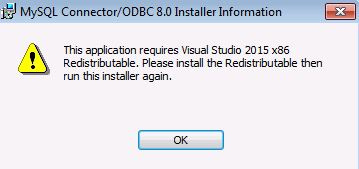
Wówczas by pobrać aplikację należy przejść na stronę Micosoftu: KLIKNIJ TUTAJ i kliknąć Pobierz:
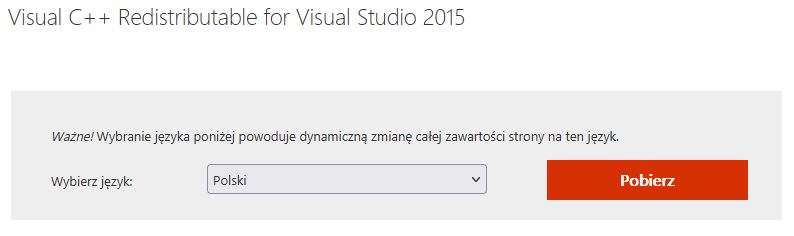
Pojawi się okienko, na którym należy wybrać wersję x86 (jak zaznaczono na obrazku poniżej) i kliknąć Next:
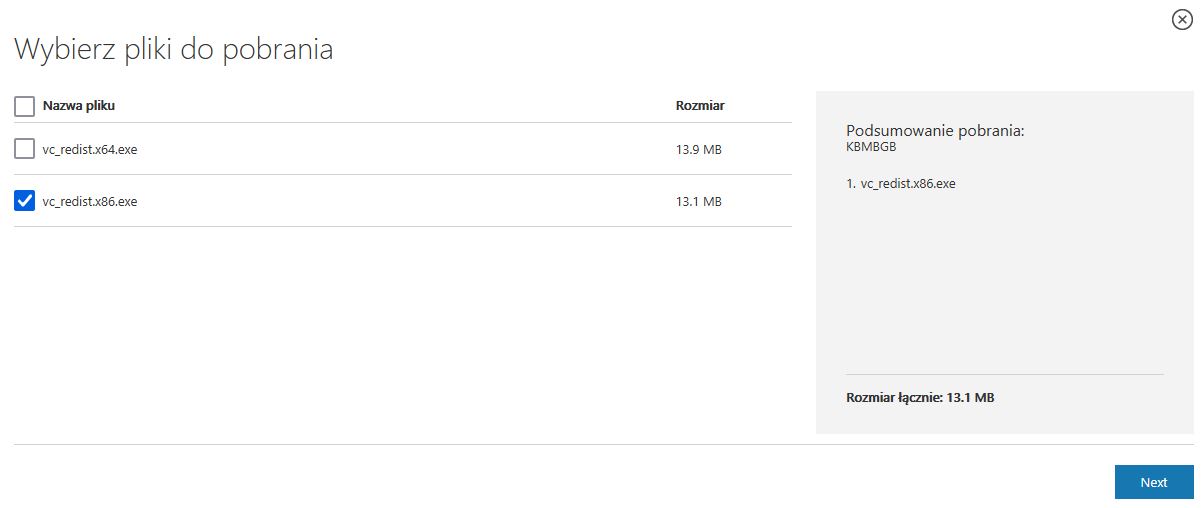
Po zainstalowaniu sterownika MySQL wracamy do Administratora źródeł ODBC na zakładkę DSN użytkownika i klikamy przycisk Dodaj. Otworzy się okienko z listą sterowników, wybieramy MySQL ODBC 8.0 Unicode Driver i klikamy Zakończ:
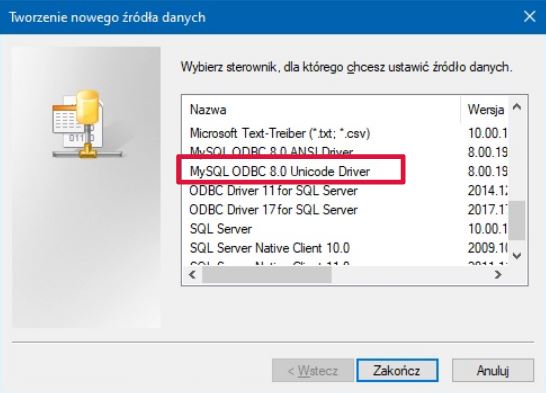
Pojawi się kolejne okno, tu konfigurujemy połączenie z bazą MySQL dla sklepu internetowego Bestseller:
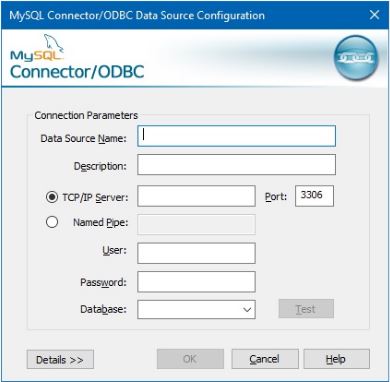
W tym oknie w odpowiednie pola należy wpisać dane przekazane w wiadomości e-mail przez pracownika Infoserwis przeprowadzającego wdrożenie:
-
Data Source Name - obowiązkowo wpisujemy BS
-
Description - możemy tu wpisać opis lub jakieś dodatkowe informacje
-
zaznaczamy TCP/IP Server - wpisujemy adres serwera, na którym jest baza sklepu
-
User - login do bazy sklepu
-
Password - hasło do bazy sklepu
-
Database - z listy rozwijalnej wybieramy nazwę bazy sklepu
Po wprowadzeniu powyższych danych klikamy Details, spowoduje to rozwinięcie dodatkowych opcji:
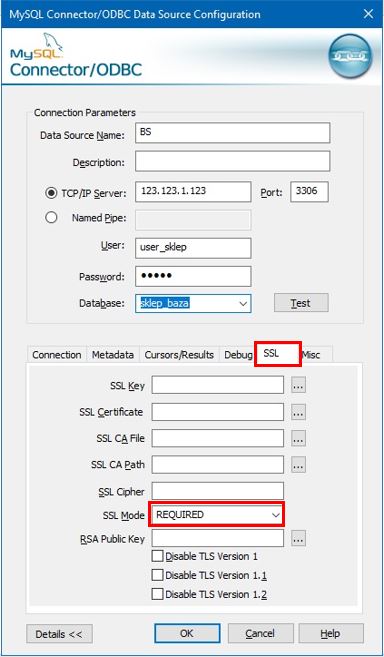
Przechodzimy na zakładkę SSL i dla opcji SSL Mode z listy rozwijalnej wybieramy REQUIRED. Następnie klikamy Test, powinien pojawić się komunikat z informacją Connection Successful, klikamy OK. Jeśli test nie przechodzi prawidłowo i pokażą się błędy, to trzeba sprawdzić wszystkie wprowadzone dane.
Na zakładce DSN Użytkownika mamy teraz dwa połączenia ODBC:
-
jedno dla sklepu - o nazwie BS
-
oraz drugie dla systemu sprzedaży - o nazwie IGT, WFM, CDN, PCM lub ENV – w zależności od systemu sprzedaży.
Poniższy obrazek to przykład dwóch takich połączeń utworzonych dla Subiekta:
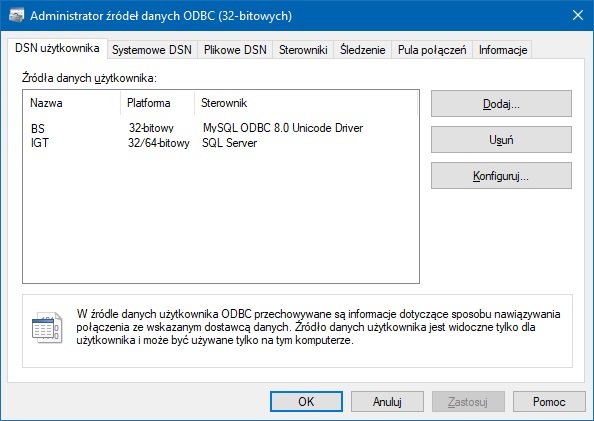
W ten sposób utworzyliśmy i skonfigurowaliśmy źródła danych ODBC dla obu baz danych: dla bazy sklepu internetowego i dla bazy systemu sprzedaży. Kolejny etap to instalacja i konfiguracja synchronizatora.
Po skonfigurowaniu połączeń ODBC prosimy skontaktować się z osobą przeprowadzającą wdrożenie w celu otrzymania dalszych instrukcji.